Jak nahrávat obrazovku hlasem na PC / Mac / iPhone

Souhrn
Víte, jak nahrávat hlas na obrazovce? V tomto článku si ukážeme software pro záznam obrazovky nahoře pro Windows, Mac a iPhone.
Nejlepší videorekordéry a zvukové záznamníky ve Windows
Windows 10 má integrovaný software, videorekordér. Při používání tohoto softwaru nemusíte do počítače stahovat nebo instalovat některé programy. Podporuje pouze nahrávání videa nebo zvuku. Pokud potřebujete získat hlas na obrazovce, software Video Recorder ve Windows 10 vám moc nepomůže. Možná budete potřebovat software třetí strany, který vám pomůže. Na rozdíl od videorekordéru Windows 10 software Any Screen Recorder podporuje nejen základní nahrávání videa a zvuku, ale podporuje také nahrávání videa se zvukem, webovou kamerou a hrou.
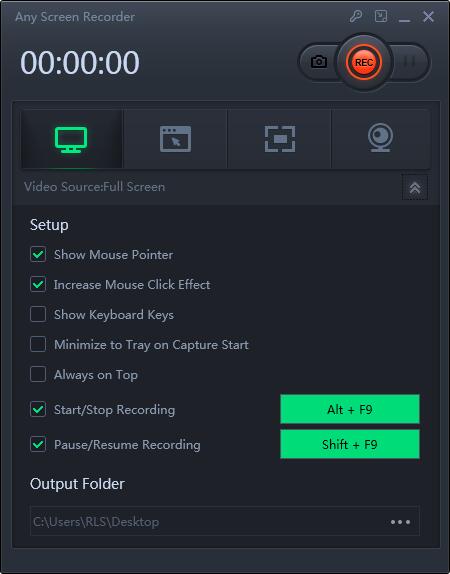
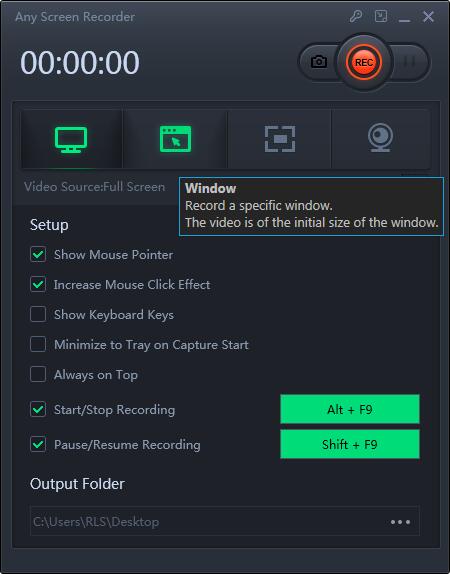
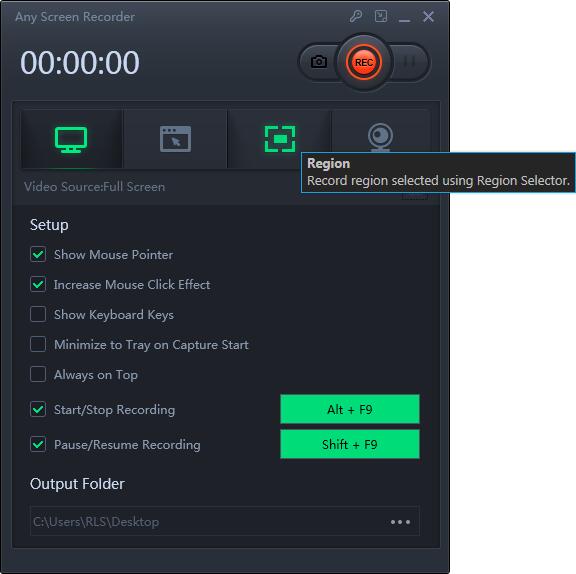
Nejlepší videorekordéry a záznamníky zvuku na počítačích Mac
Quick Time Player je vestavěný nástroj pro Apple, který je dodáván se všemi zařízeními Mac. Tento program můžete použít ke sledování videa a zvuku a také k úpravám a záznamu obrazovky.
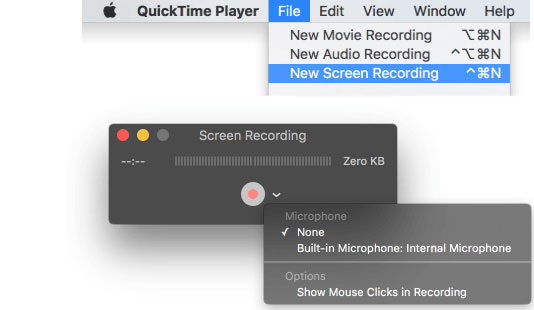
Nejlepší videorekordéry a zvukové záznamníky pro iPhone
iPhone má vestavěný nástroj pro nahrávání, když otevřete Záznam obrazovky v Ovládacím centru, můžete snadno zaznamenat obrazovku a hlas.
Krok 1: Otevřete "Ovládací centrum" a dlouhým stisknutím tlačítka "Ikona záznamu obrazovky" spusťte funkci nahrávání.
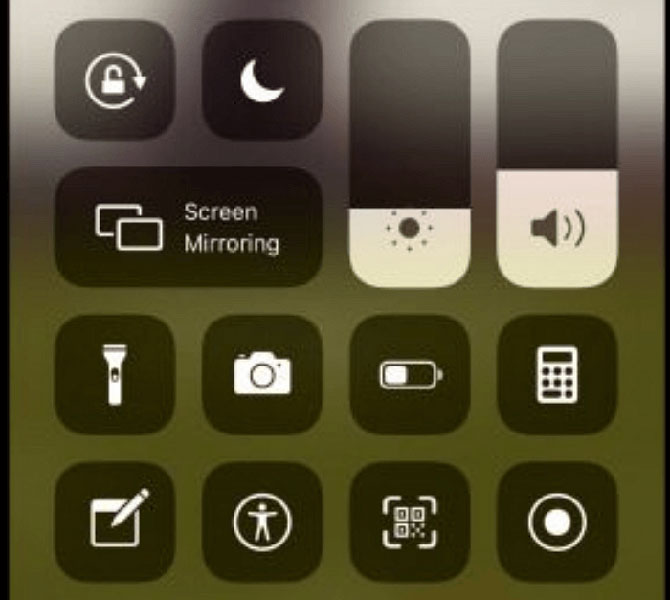
Krok 2: Vyberte video nebo aplikaci, kterou chcete zaznamenat, a poté kliknutím na tlačítko "Mikrofon" nahrajte svůj hlas.
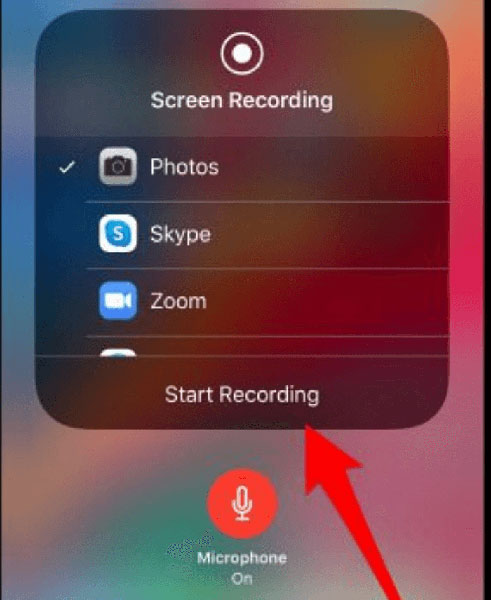
Krok 3: Poté klikněte na "Spustit nahrávání", aby váš telefon zaznamenal obrazovku a hlas. Po dokončení nahrávání ukončete operaci a uložte záznamový soubor klepnutím na "Zastavit nahrávání".

